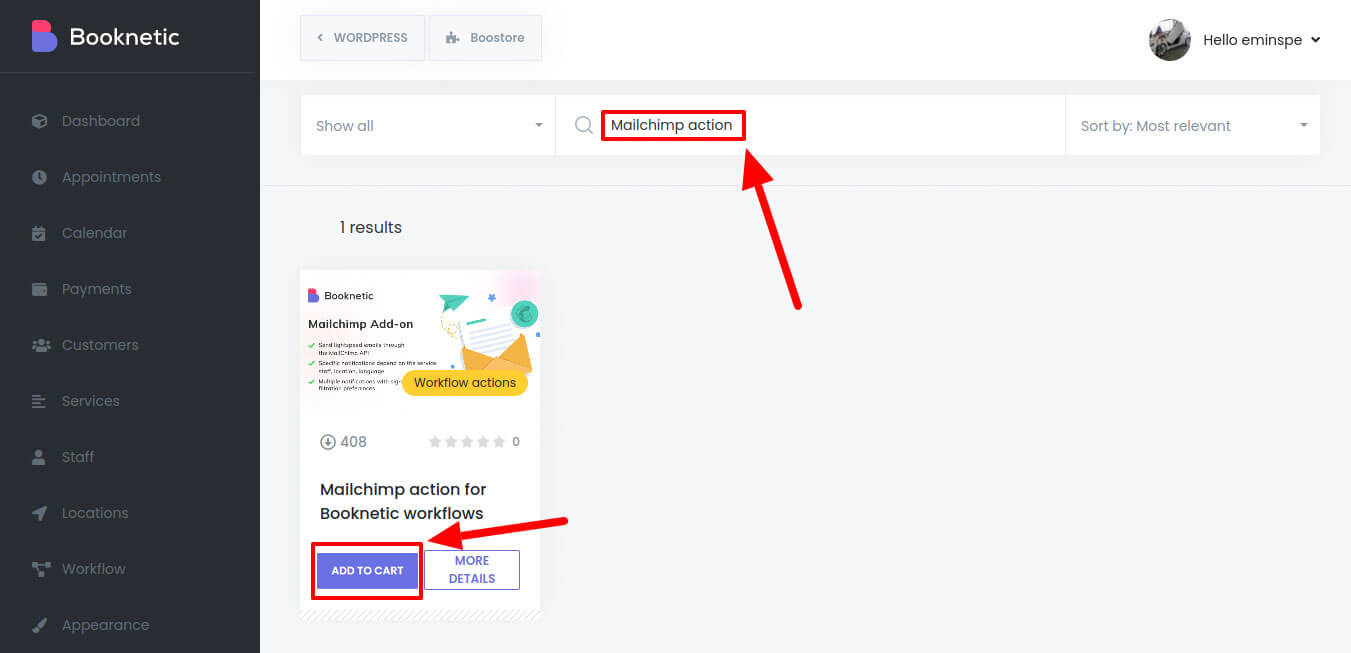Una de las nuevas características de Booknetic es enviar correos electrónicos transaccionales de Mailchimp.
Para configurar la integración de Mailchimp, se deben cumplir algunos requisitos.
Requisitos:
- Complemento de Mailchimp para Booknetic.
- Gestión de DNS para el dominio (por ejemplo, Cloudflare).
- Plan de pago de Mailchimp Transactional.*
*Esta opción no es obligatoria, pero el plan de prueba de Mailchimp Transactionals solo permite enviar correos electrónicos a aquellos dentro del mismo dominio. Por ejemplo, si configuramos Mailchimp Transactional (prueba) para nuestro dominio, por ejemplo, booknetic.com, no podremos enviar correos electrónicos a [email protected], por lo que recomendamos encarecidamente actualizar a un plan de pago de Mailchimp Transactional Email.
Ahora comencemos a configurar nuestro Mailchimp:
- Dirígete al perfil de Mailchimp y selecciona “Correo Electrónico Transaccional” en Automatizaciones:
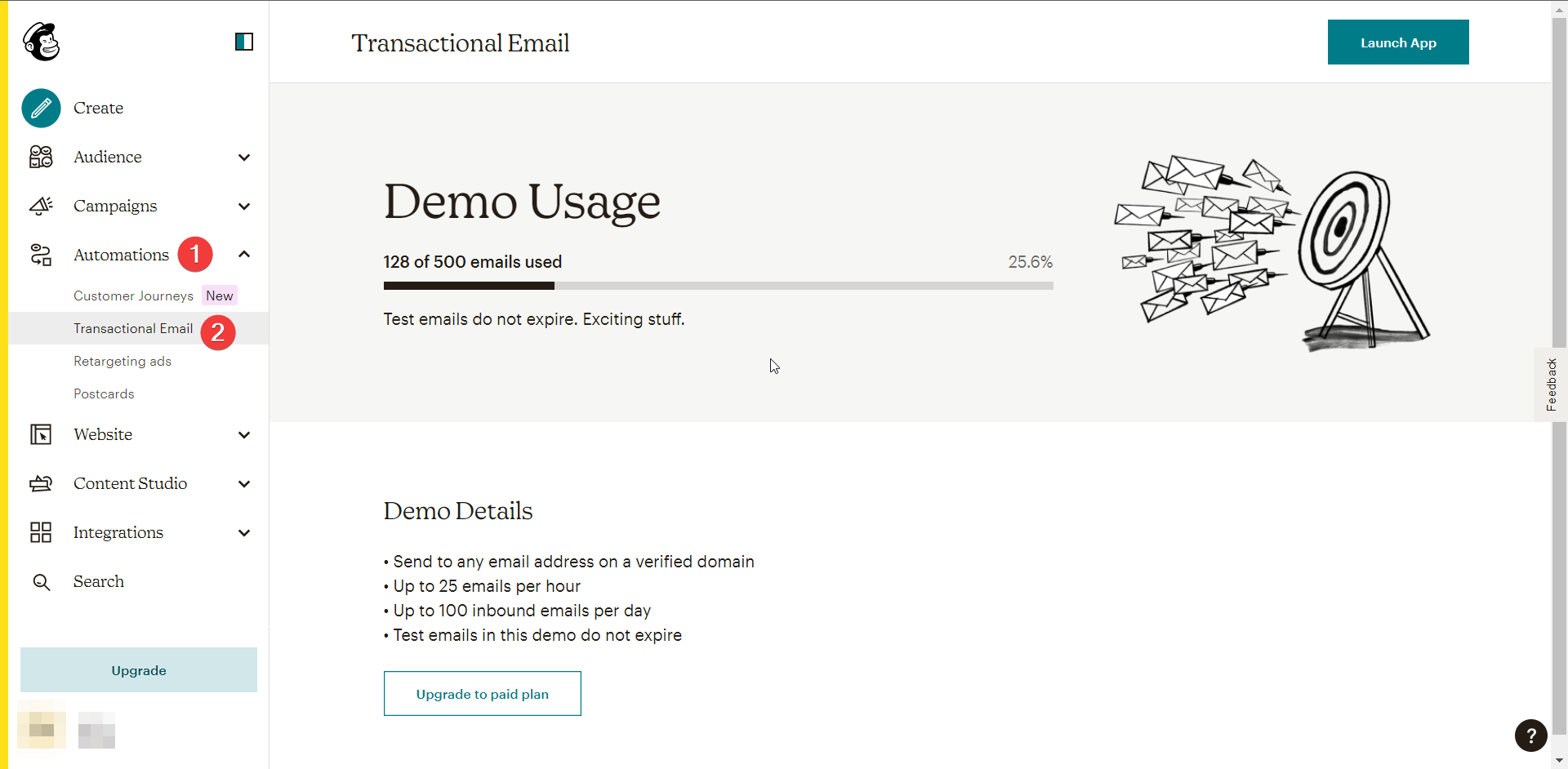
- Luego haz clic en “Lanzar App”:
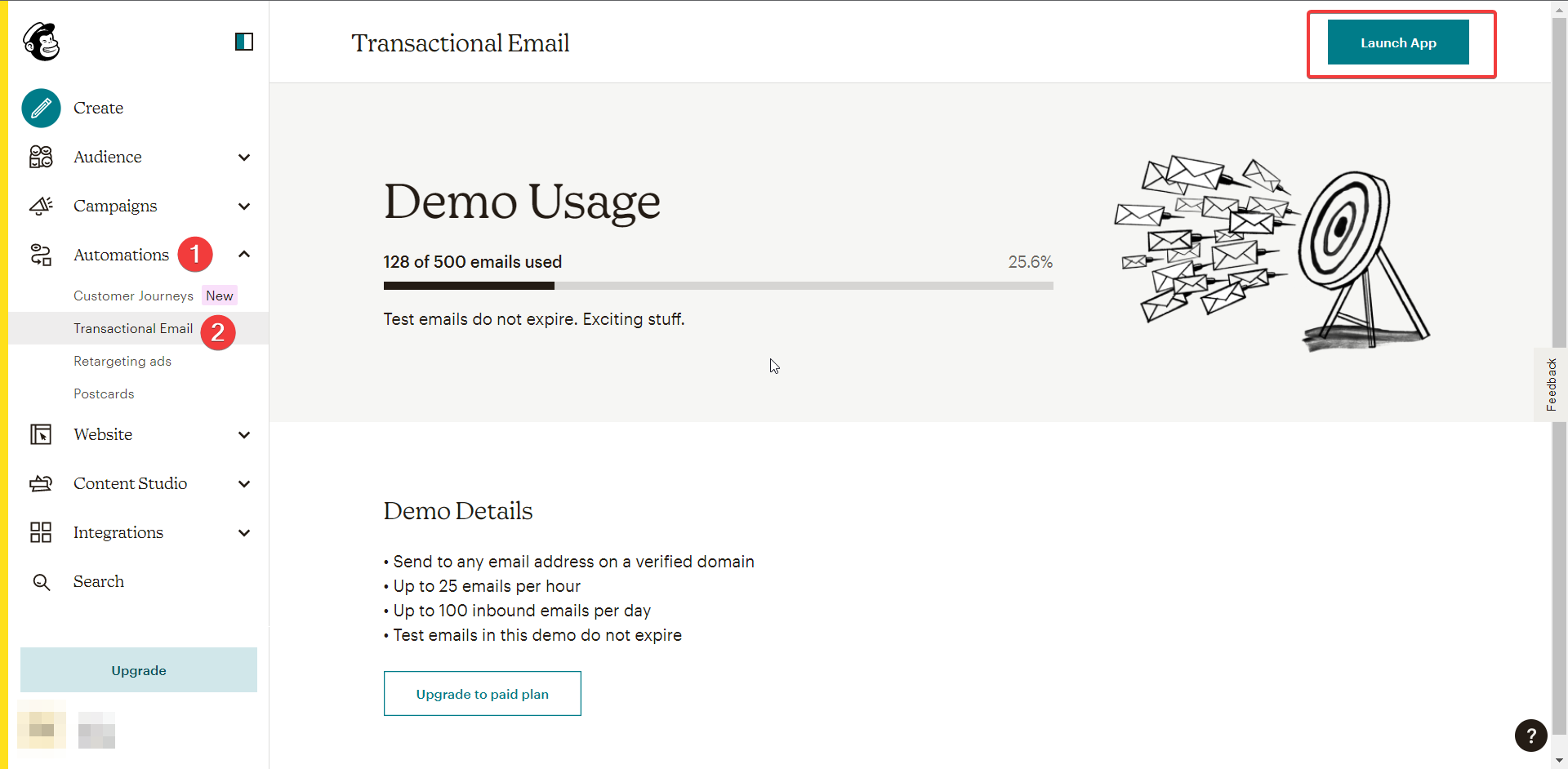
- Aparecerá una ventana emergente que nos notificará para “Continuar a Mandrill,” Haz clic:
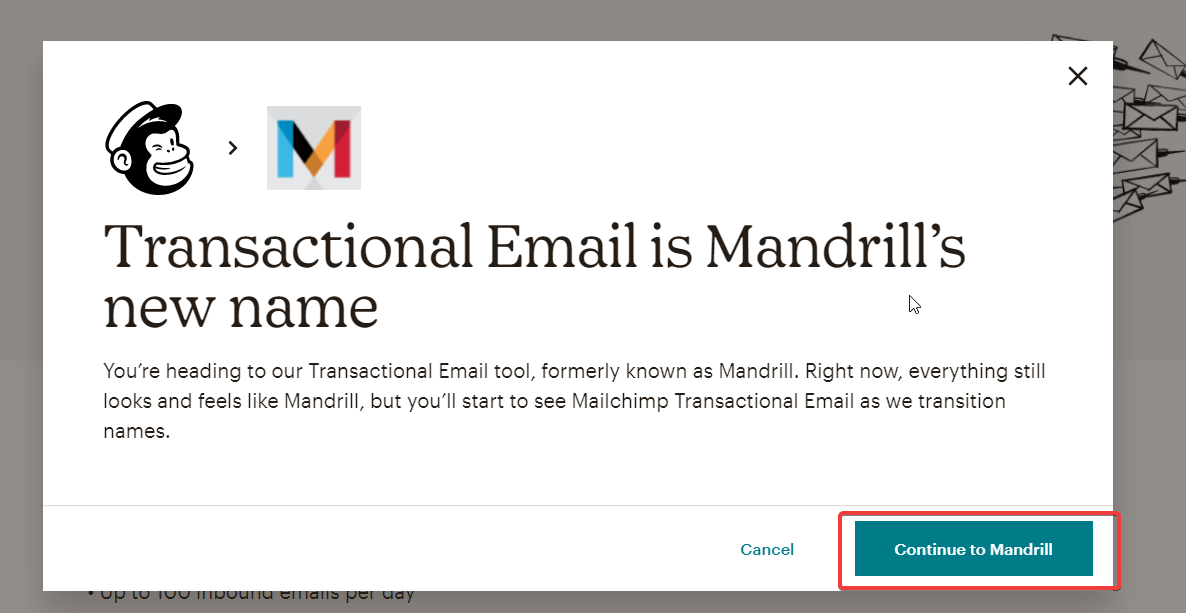
- Después de configurar nuestro Mandrill, debemos agregar nuestro dominio a Mandrill y luego verificarlo, selecciona “Dominios de Envío” desde Configuraciones:
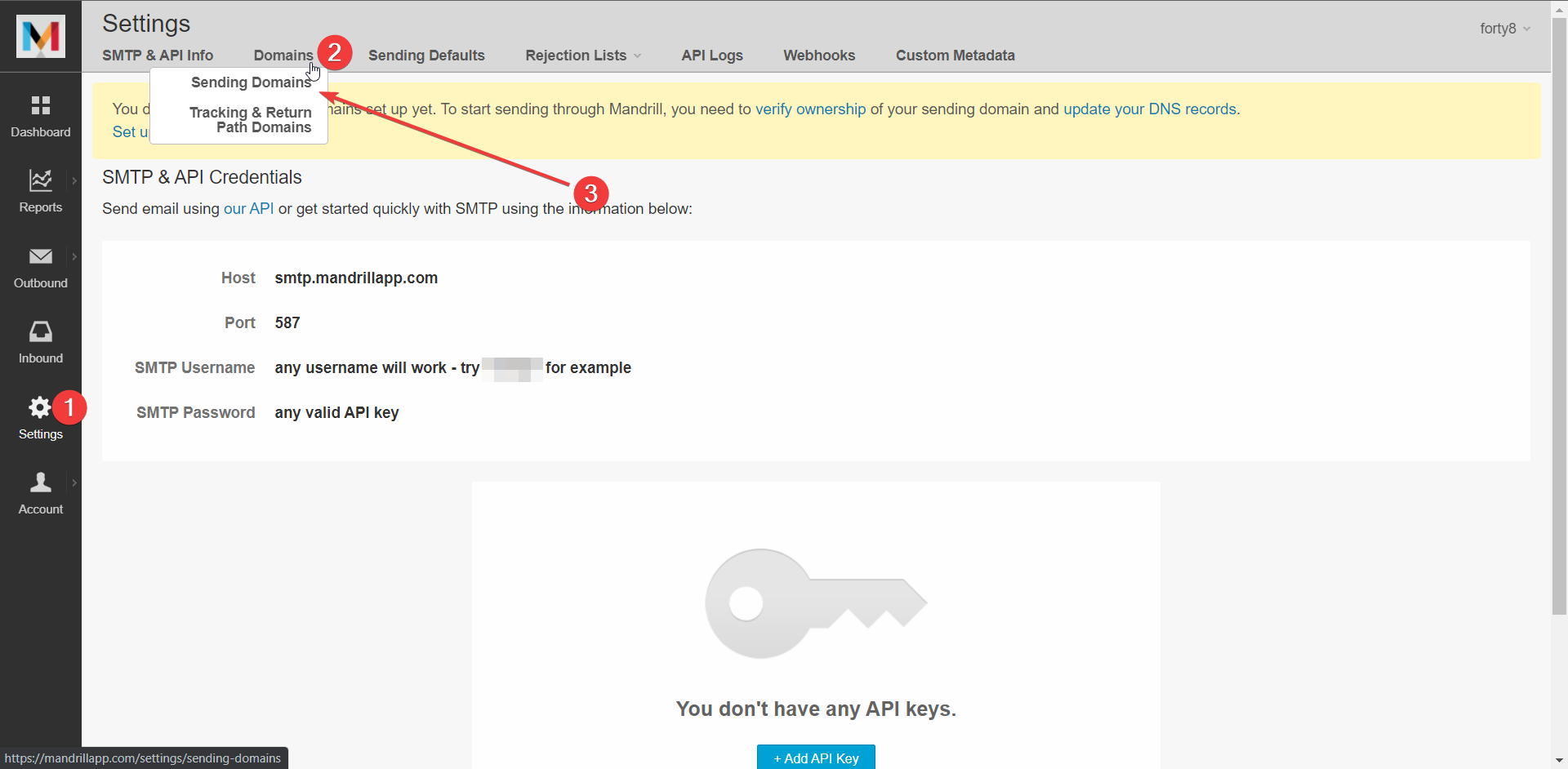
- Ahora podemos agregar nuestro dominio:
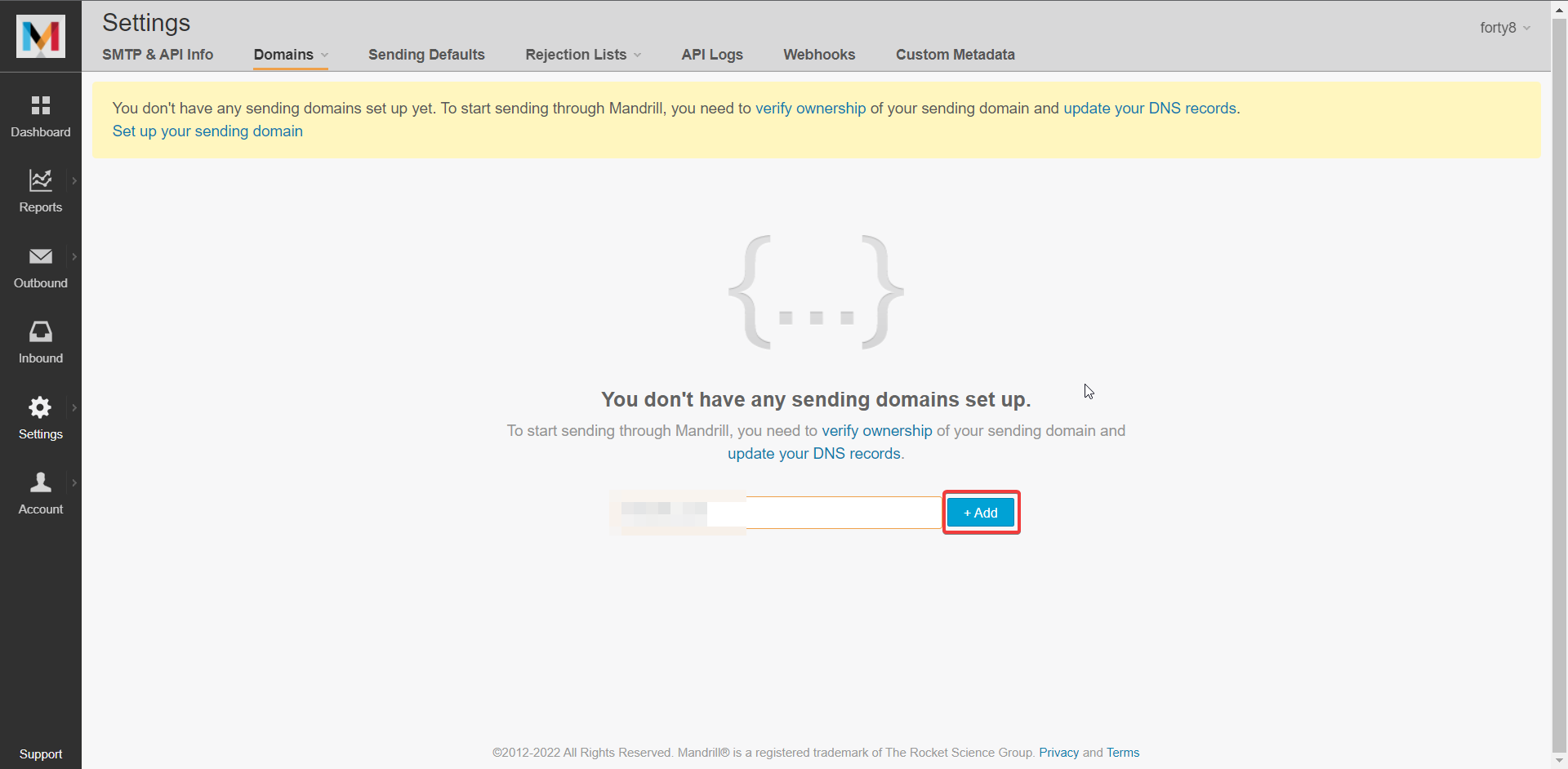
- Después de agregar nuestro dominio, necesitamos verificarlo. Hay tres procedimientos, así que comenzaremos en consecuencia. El primero es “Verificación de Dominio” haz clic en “ver detalles”:
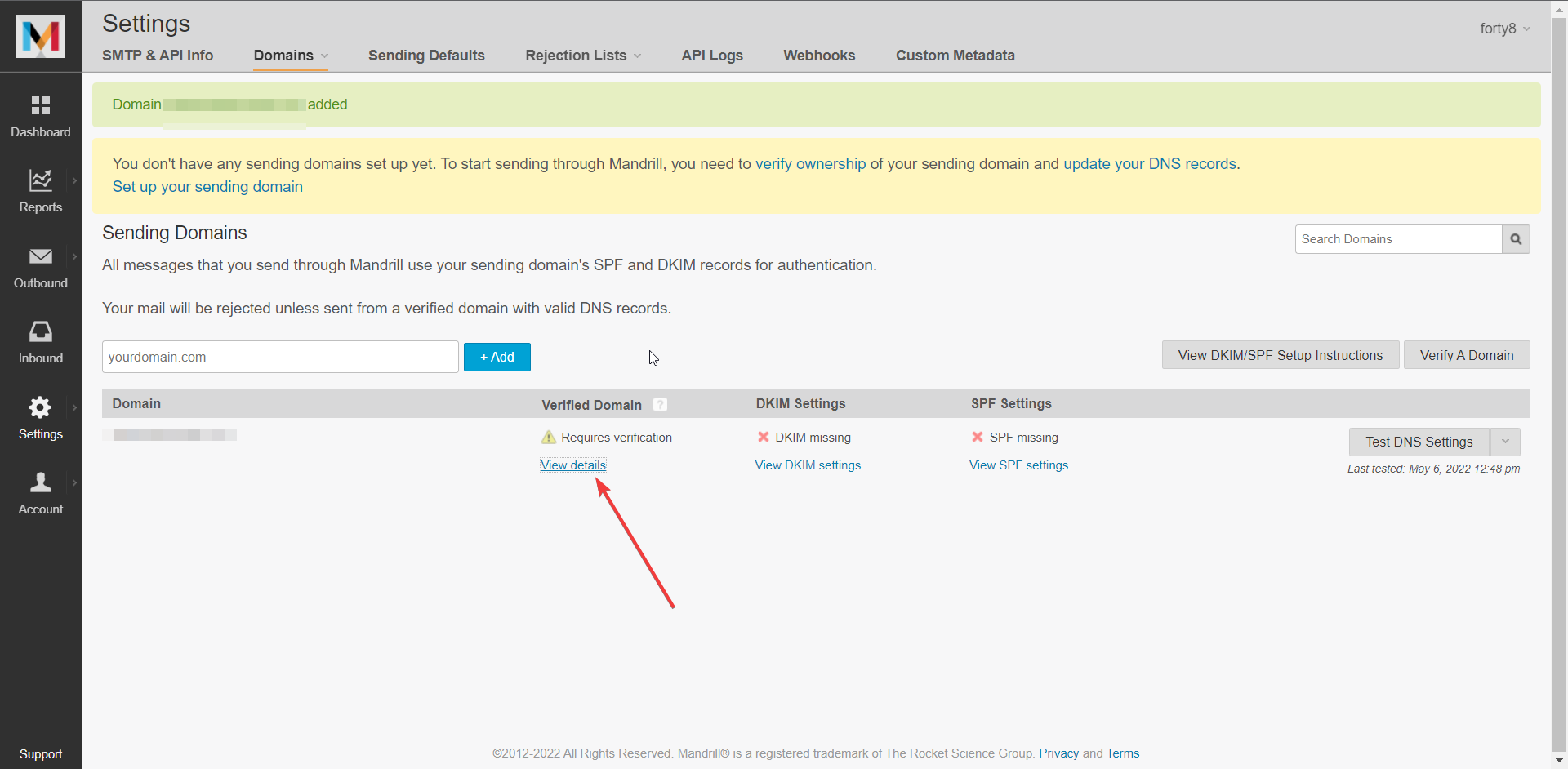
- Aparecerá una ventana emergente que nos proporcionará un registro TXT. Necesitamos agregar este registro TXT a nuestro DNS. Para este propósito, usaremos Cloudflare, pero puedes usar cualquier proveedor disponible para ti.
- Ahora agreguemos el registro TXT proporcionado a nuestro dominio:
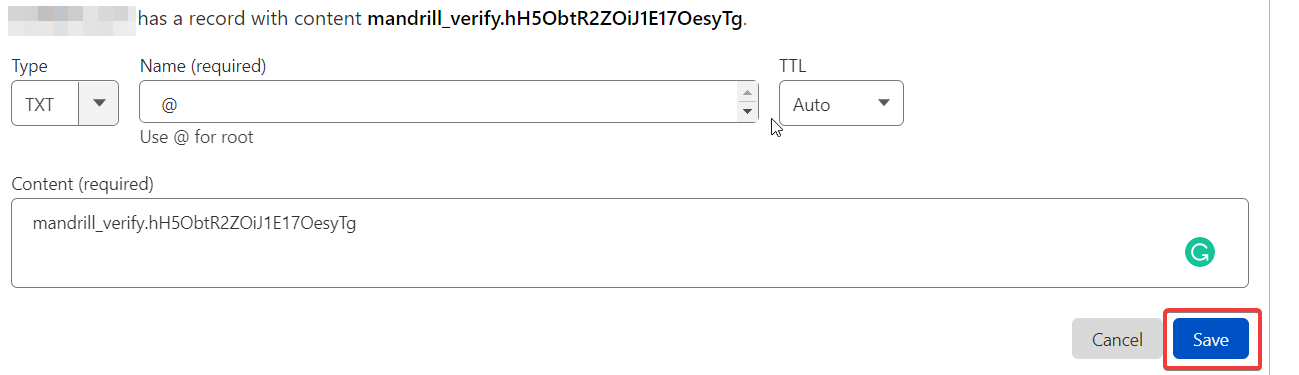
- Ahora, si volvemos a nuestro Mandrill y hacemos clic en “Probar Configuraciones de DNS,” veremos que nuestro Dominio está verificado
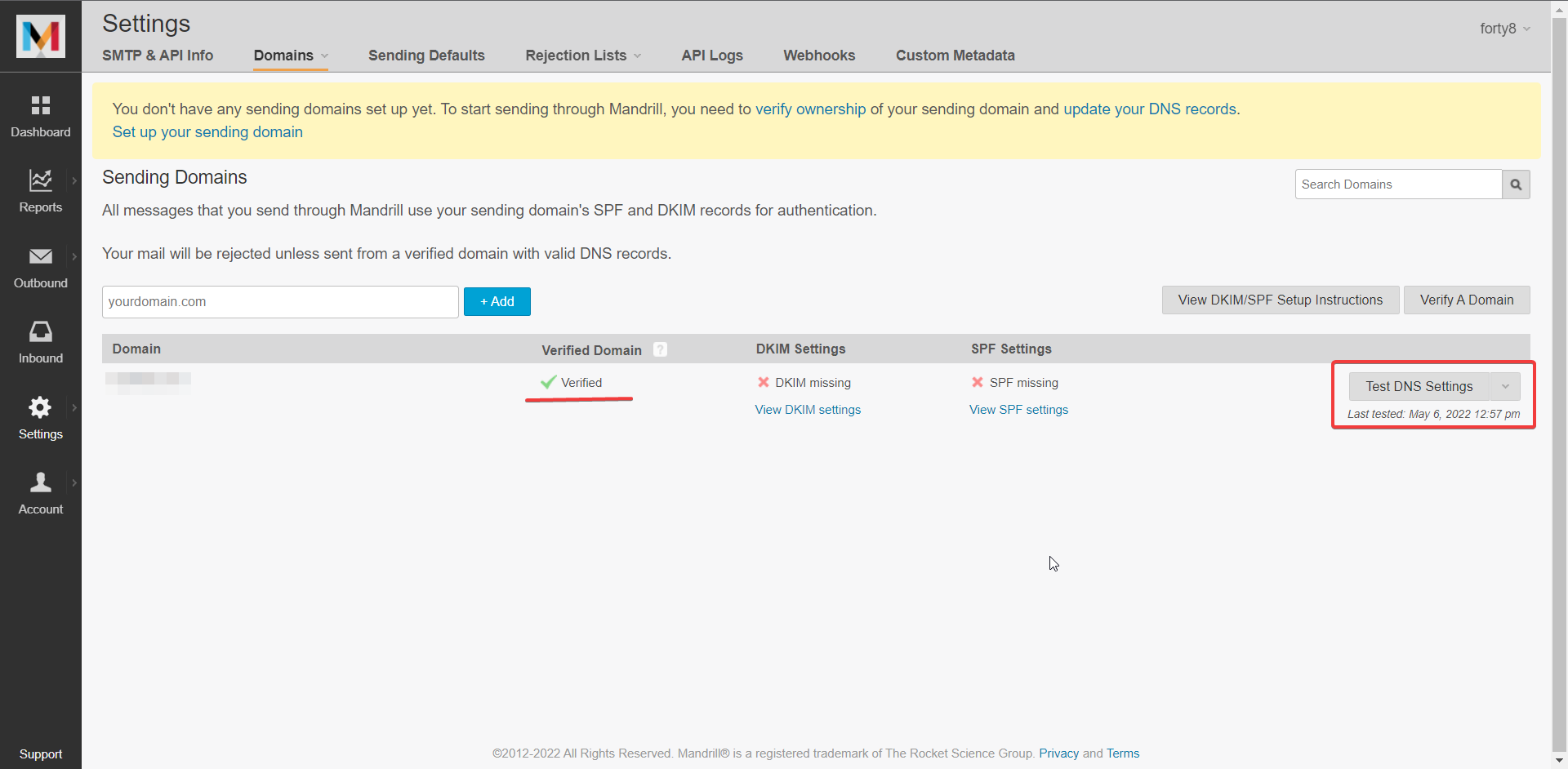
- Ahora necesitamos configurar configuraciones DKIM:
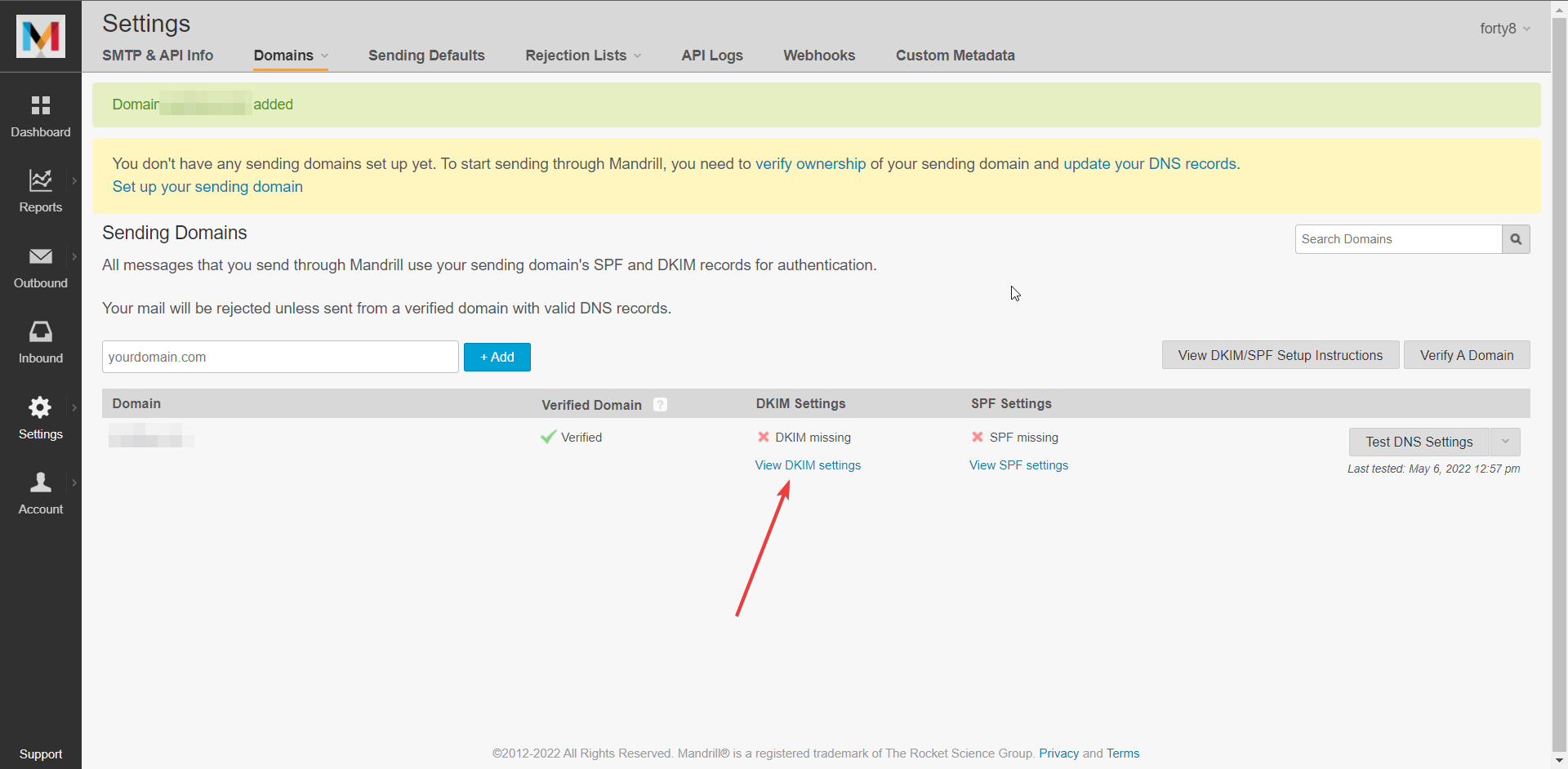
- Aparecerá una ventana emergente:
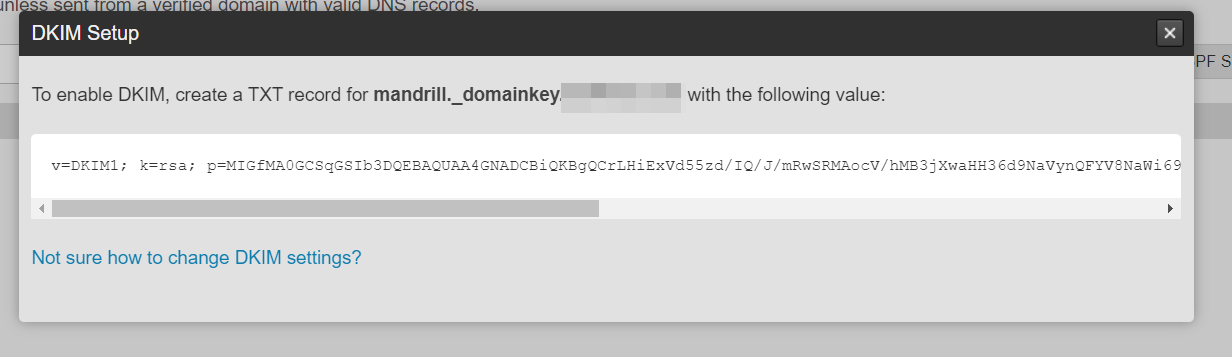
- Agregado al DNS:
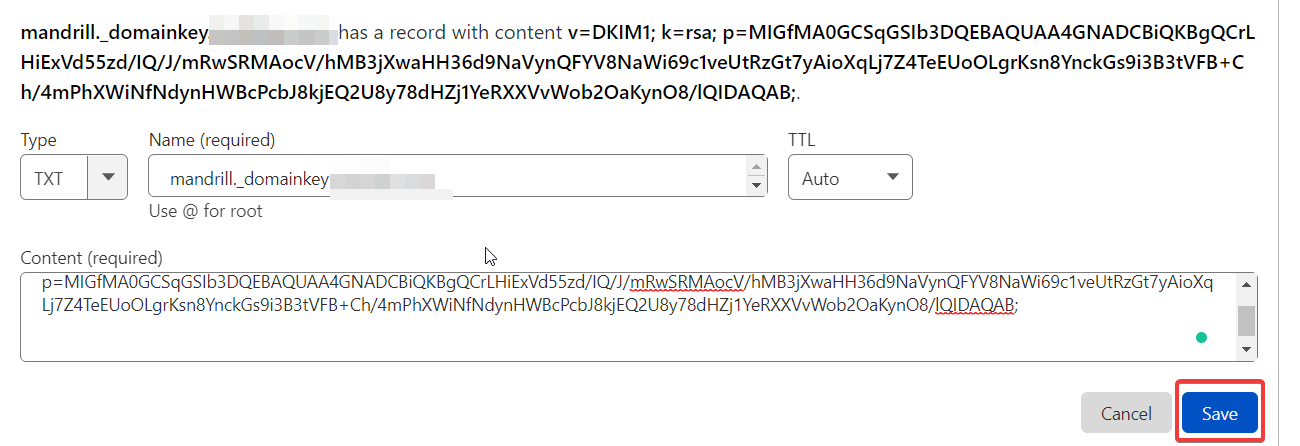
- El último paso es verificar las configuraciones SPF del dominio:
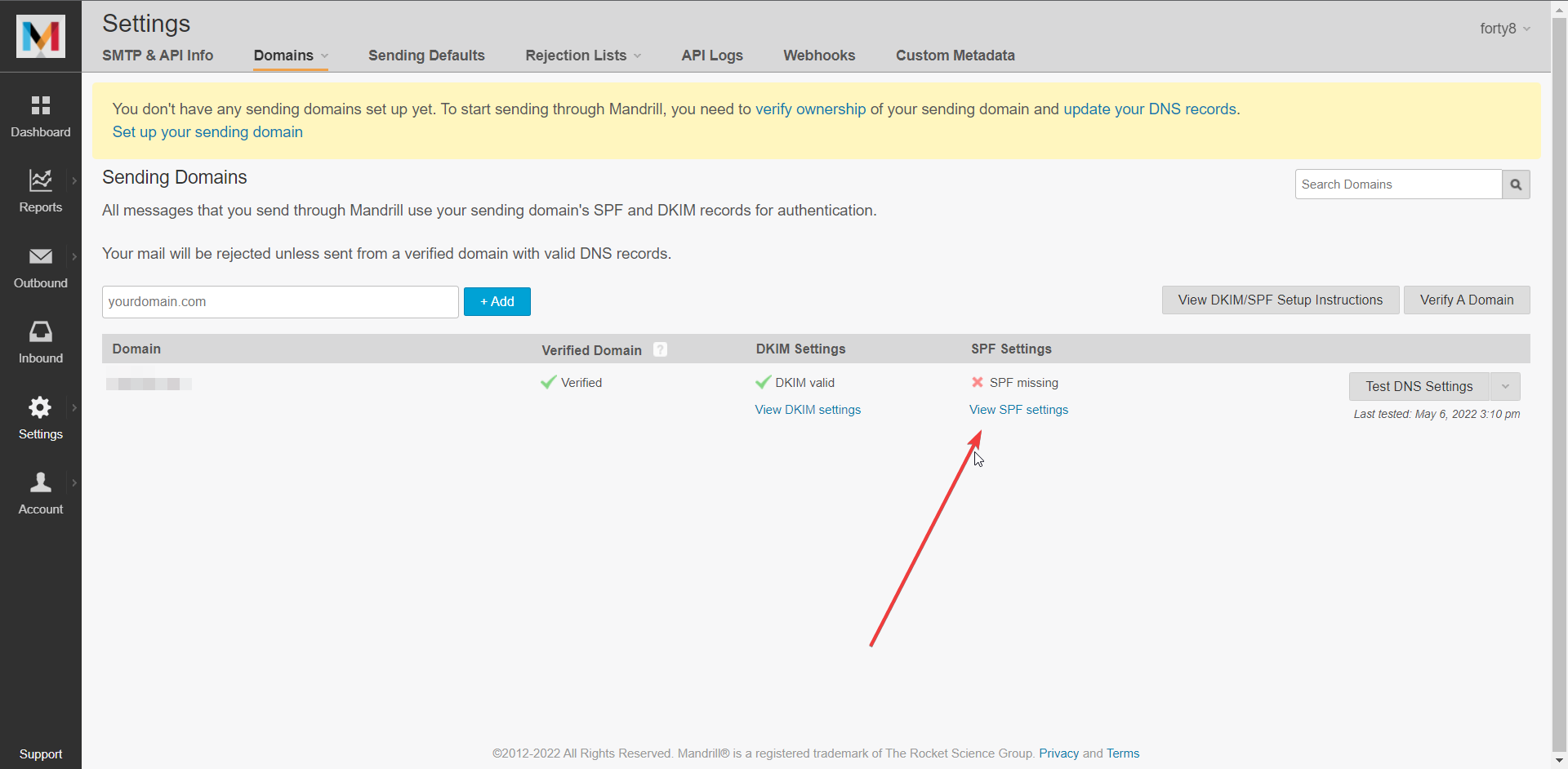
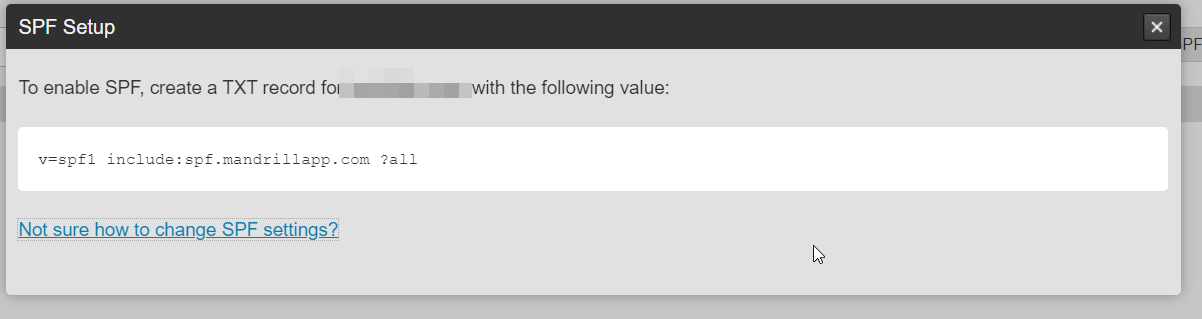
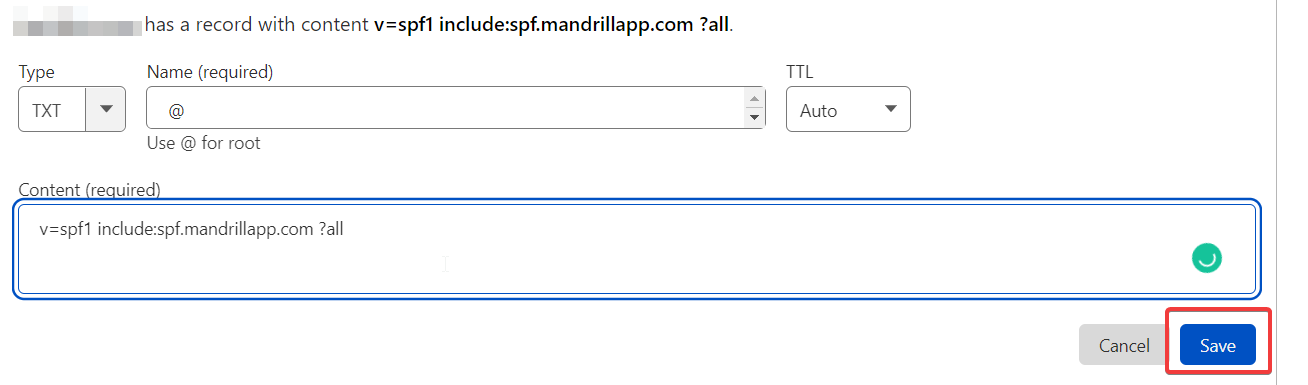
- Como puedes ver, hemos verificado y agregado exitosamente nuestro dominio a Mandrill.
 Para algunos proveedores, puede tardar un tiempo en surtir efecto.
Para algunos proveedores, puede tardar un tiempo en surtir efecto.
- Ahora volvamos a configuraciones y agreguemos nuestra Clave API:
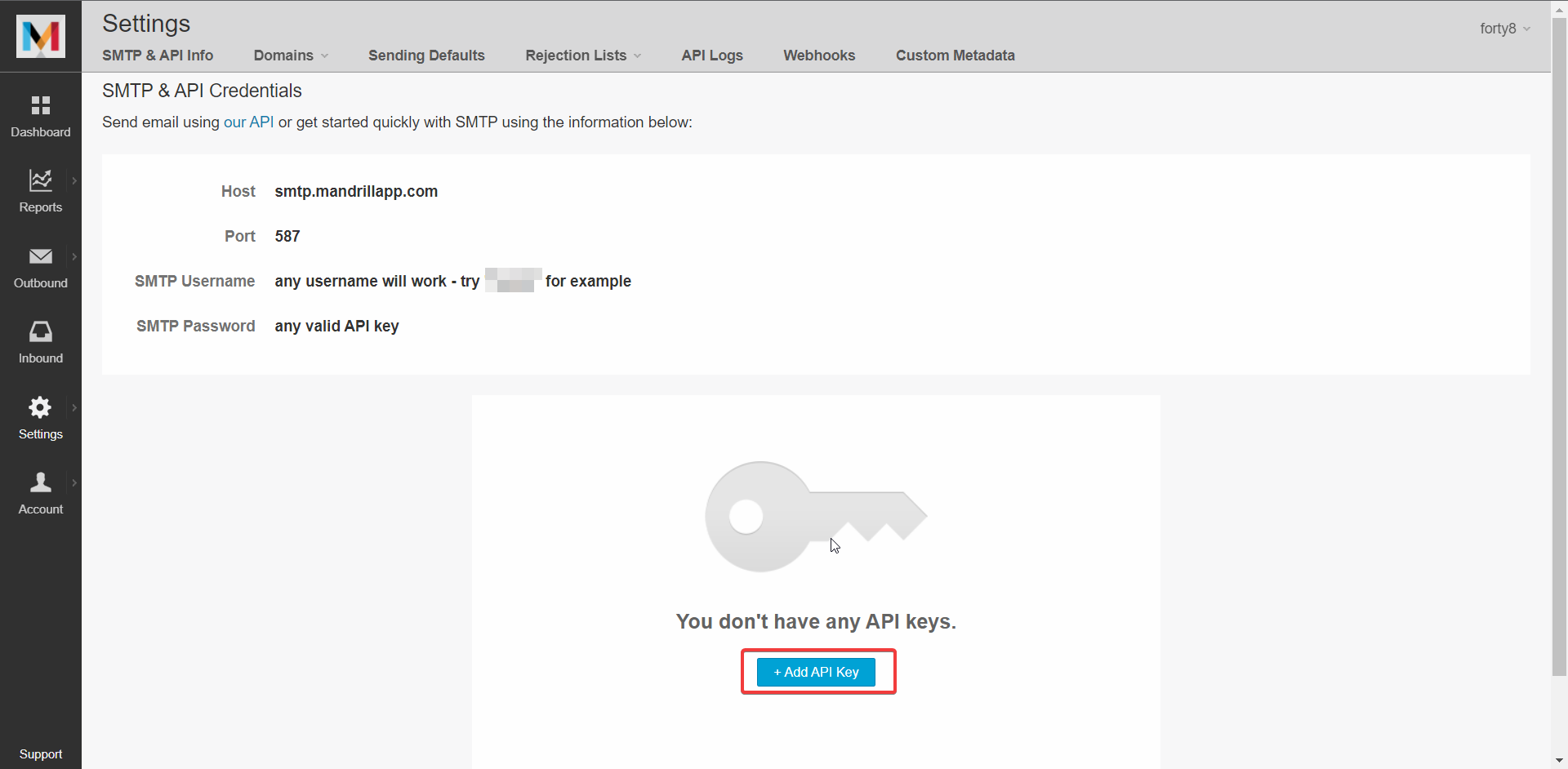
- Nuestra Clave API está creada:

- Ahora necesitamos agregar esto a nuestras configuraciones de Mailchimp en Booknetic:
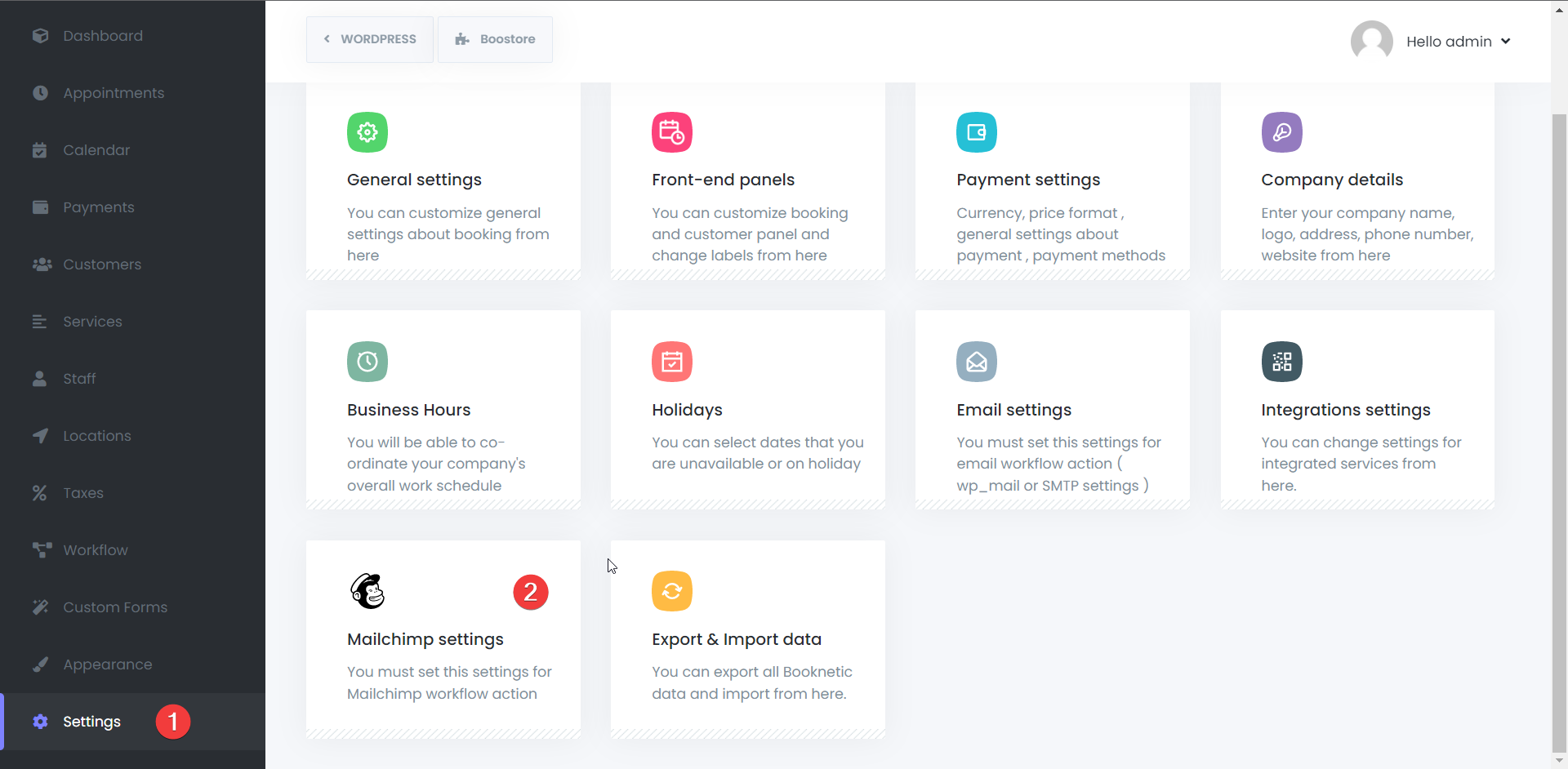
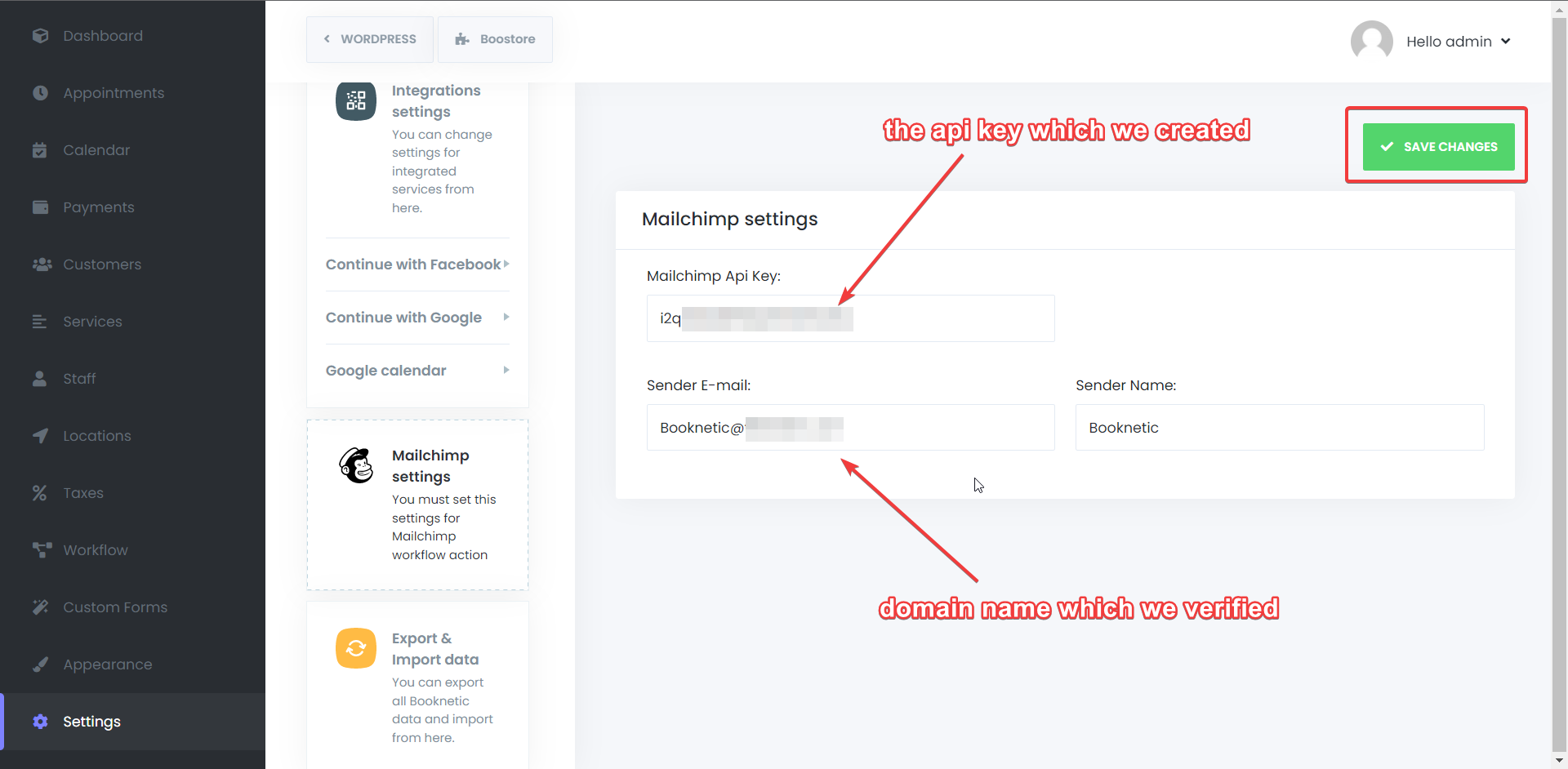
- Como último paso, haz clic en “Guardar Configuraciones.” Felicitaciones, has integrado exitosamente los correos electrónicos transaccionales de Mailchimp en Booknetic
¿Cómo comprar la integración de Mailchimp en Booknetic?
Paso 1: Haz clic en Booknetic
.png)
Paso 2: Ve a Boostore
.png)
Paso 3: Escribe el nombre del complemento en la barra de búsqueda
.png)
Paso 4: Haz clic en agregar al carrito
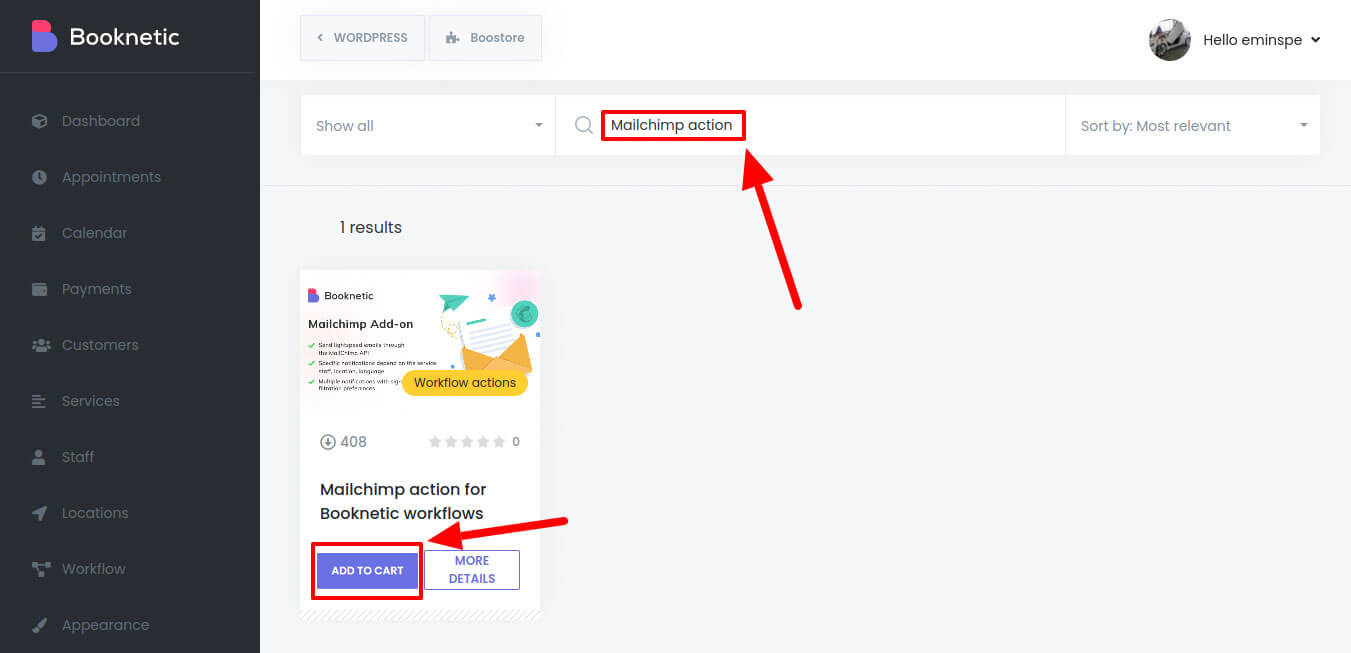
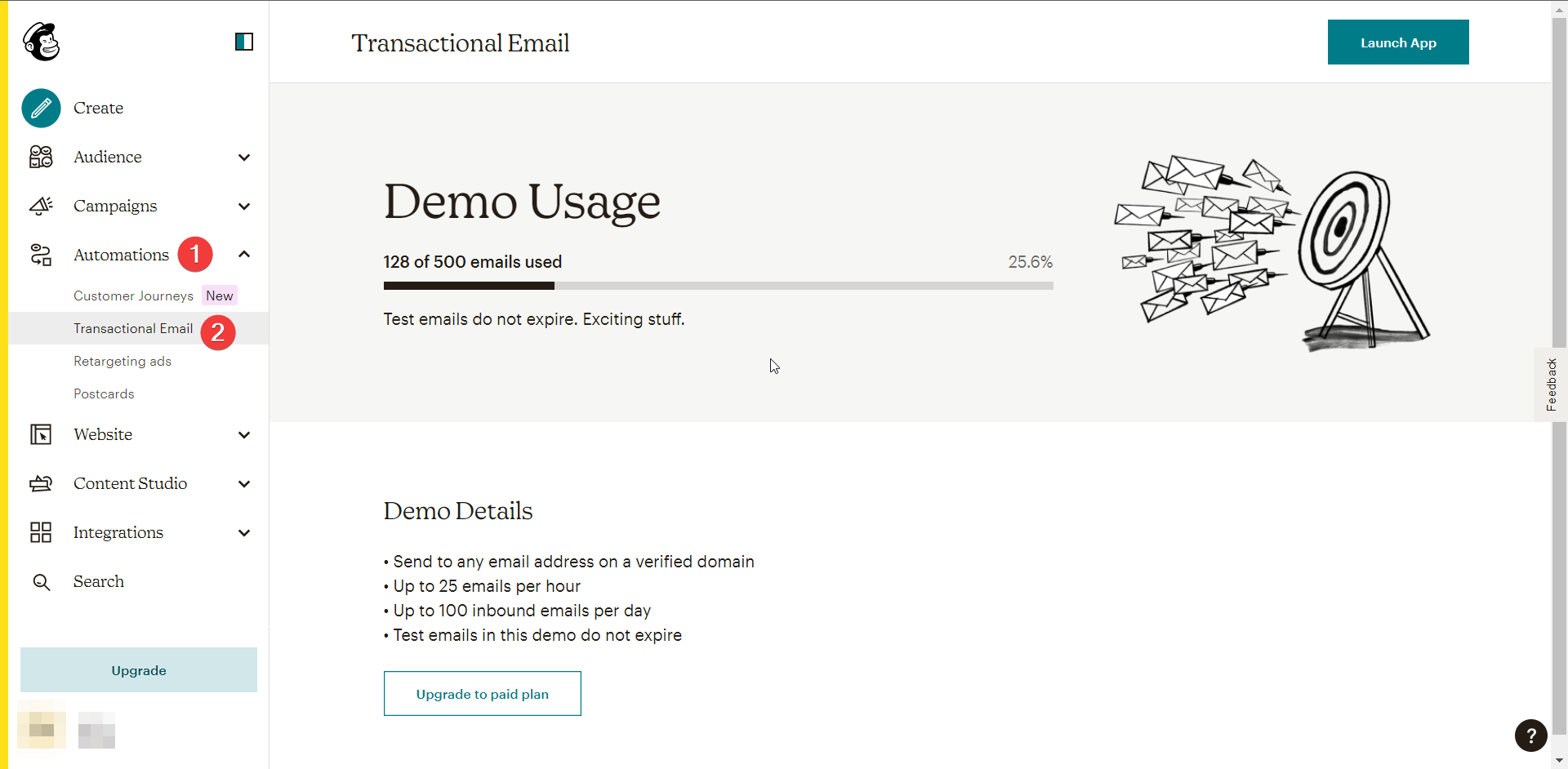
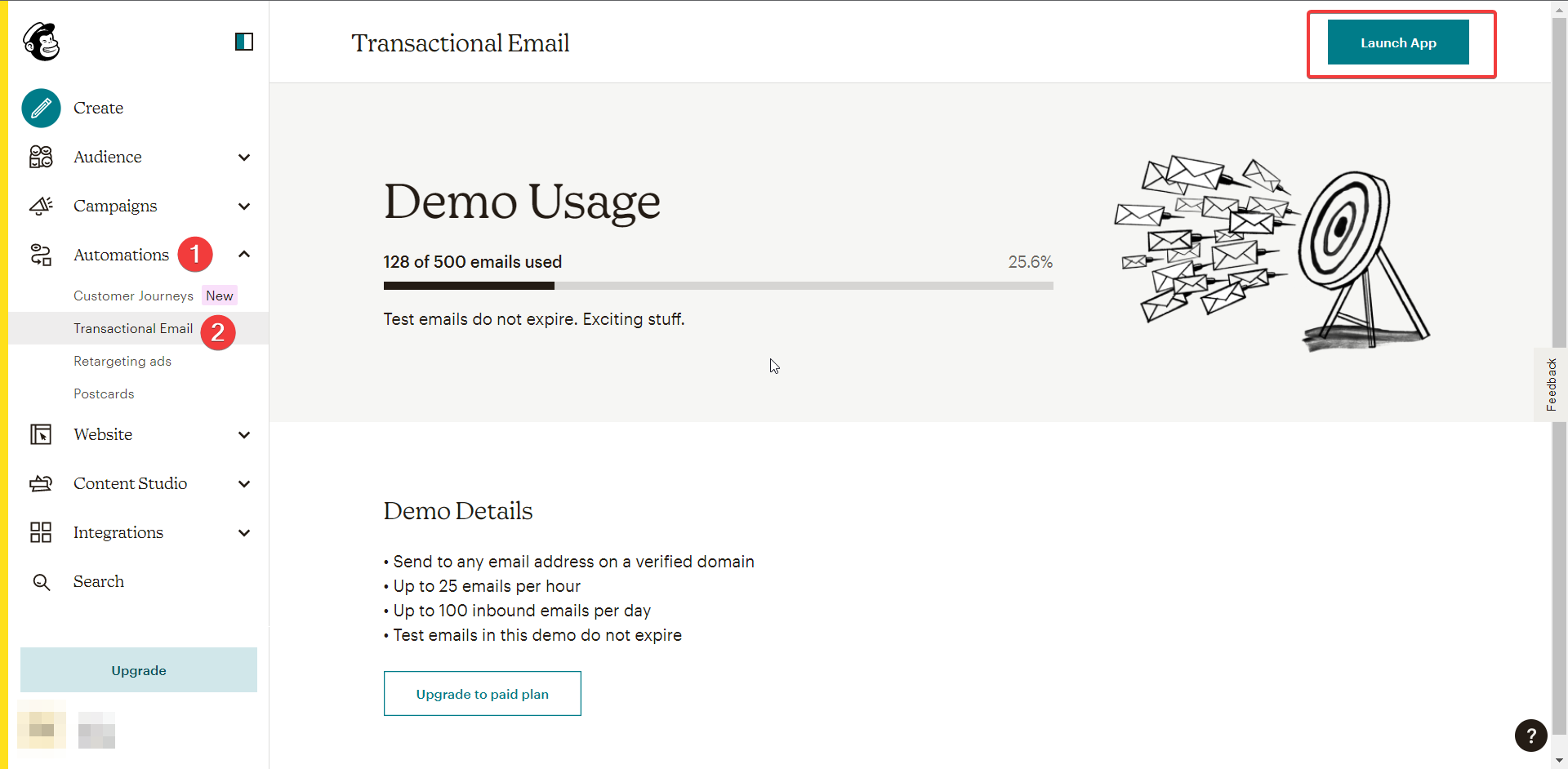
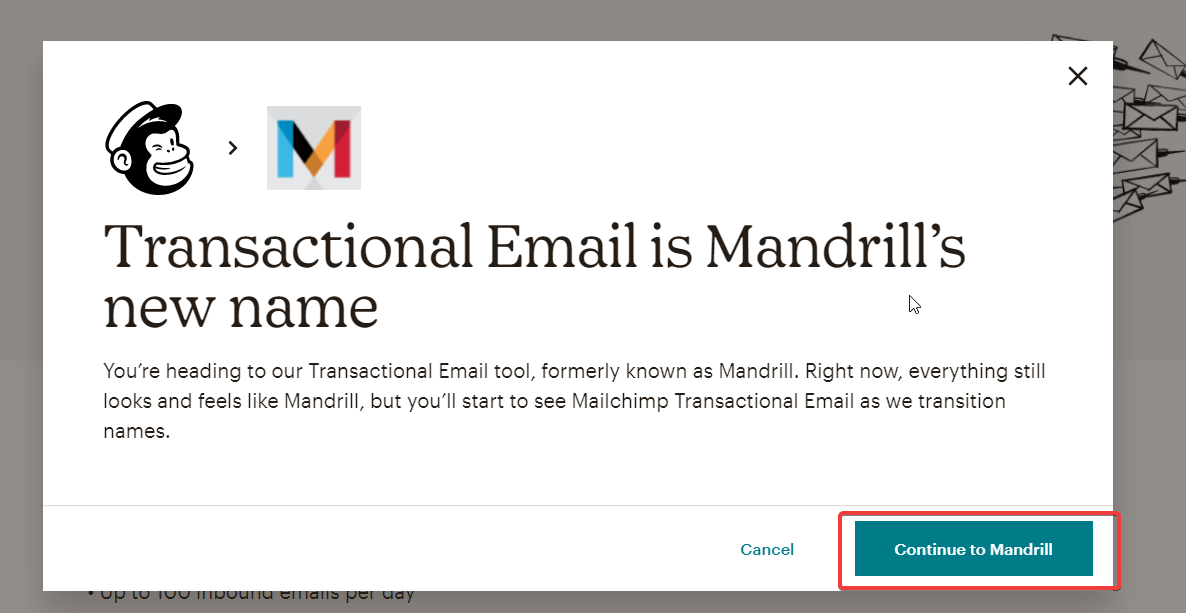
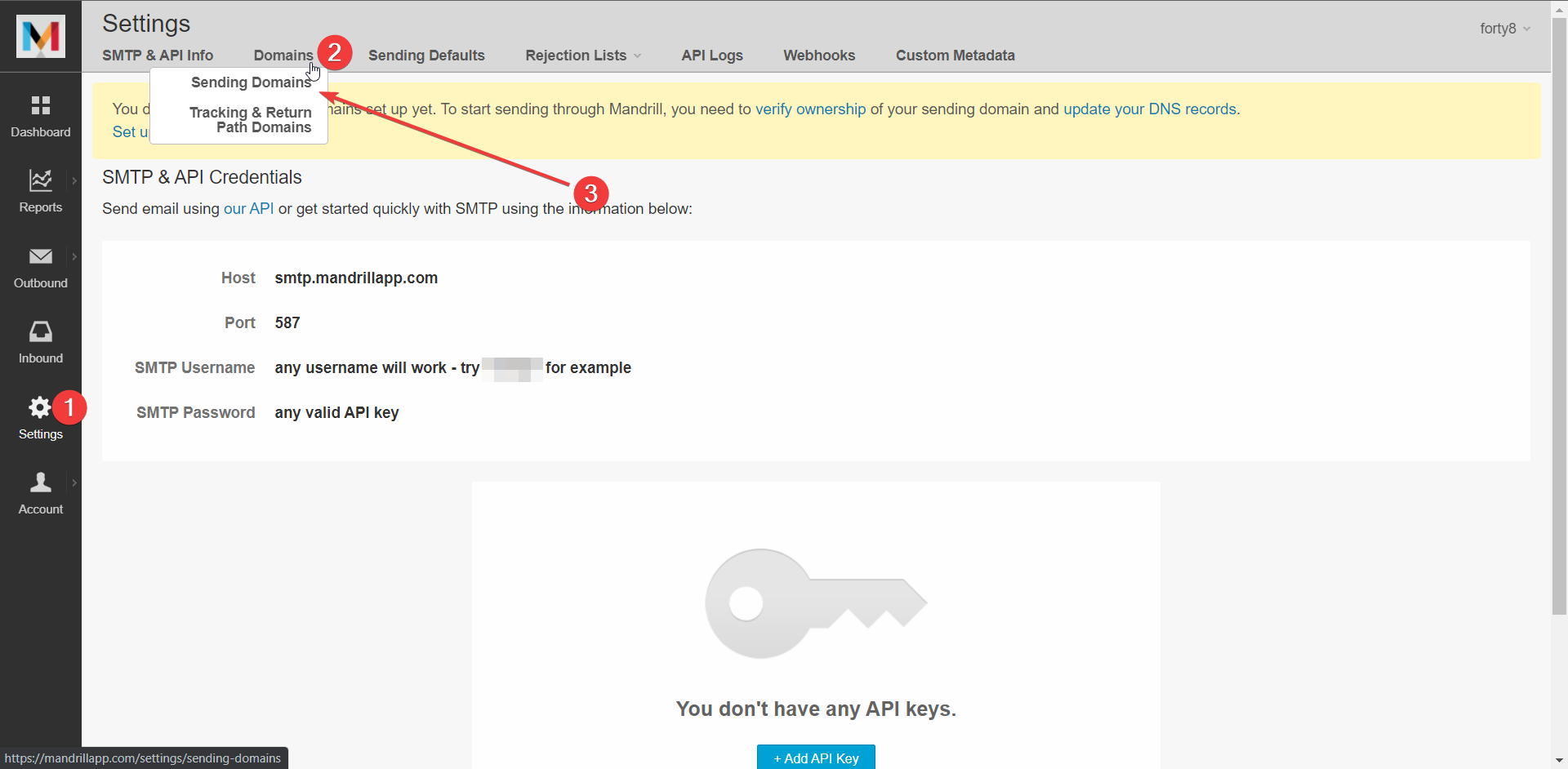
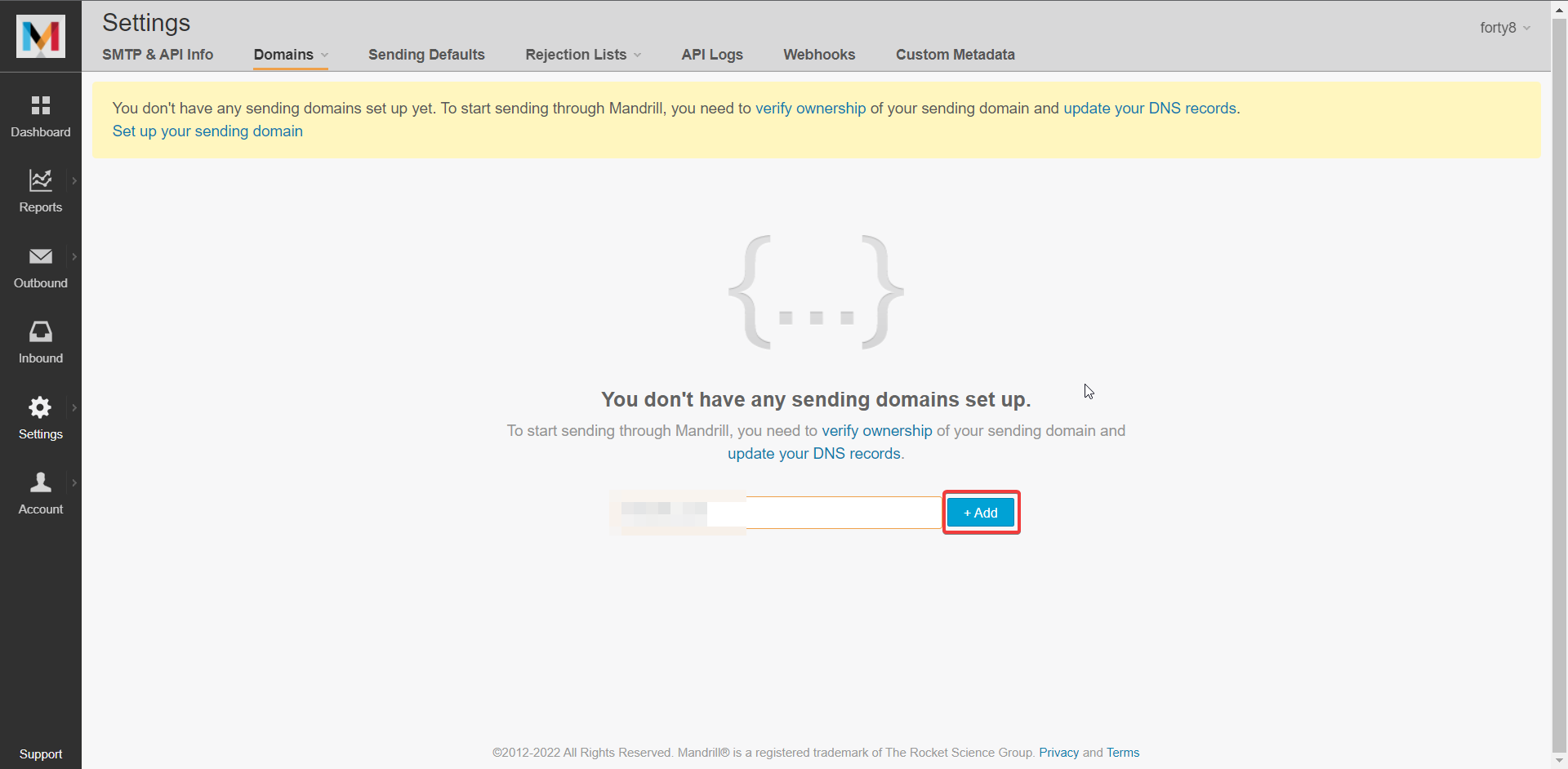
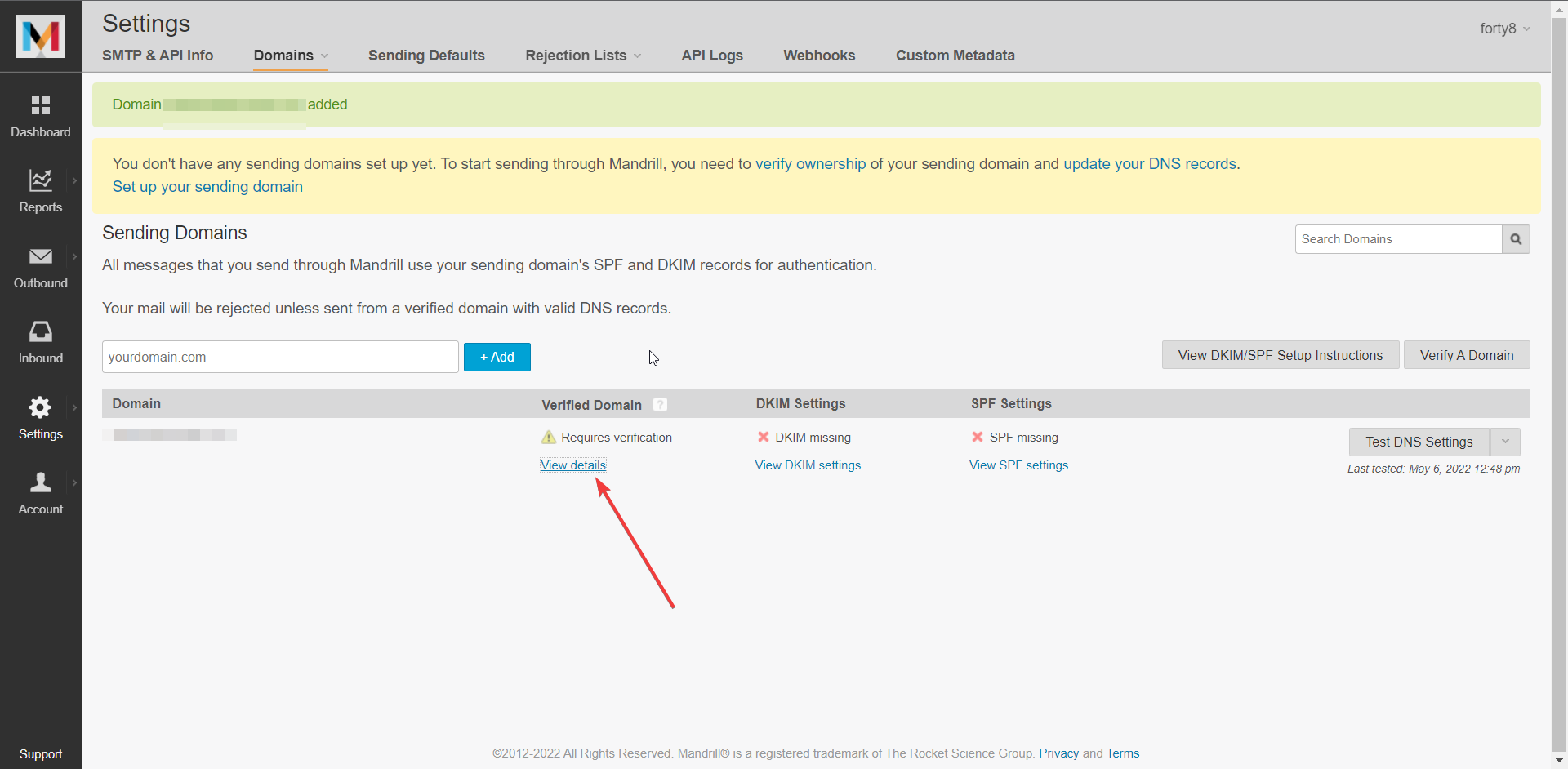
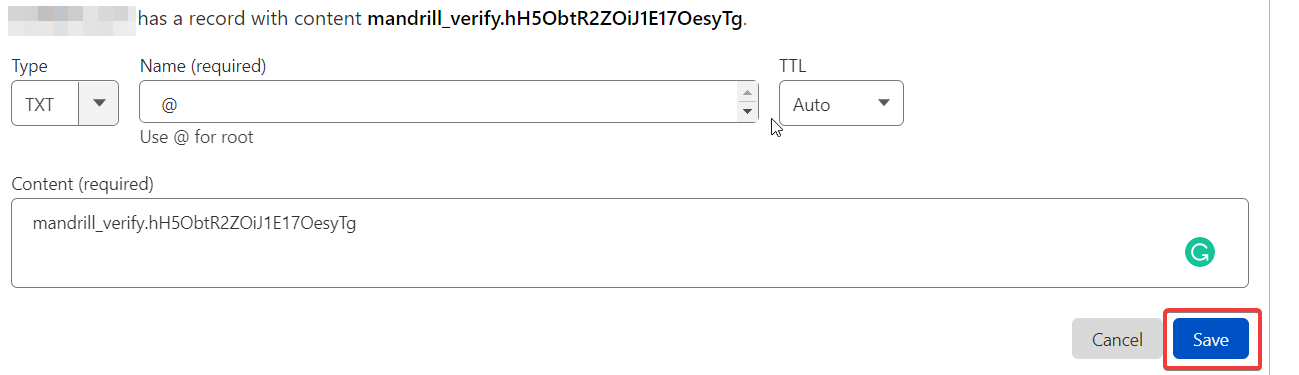
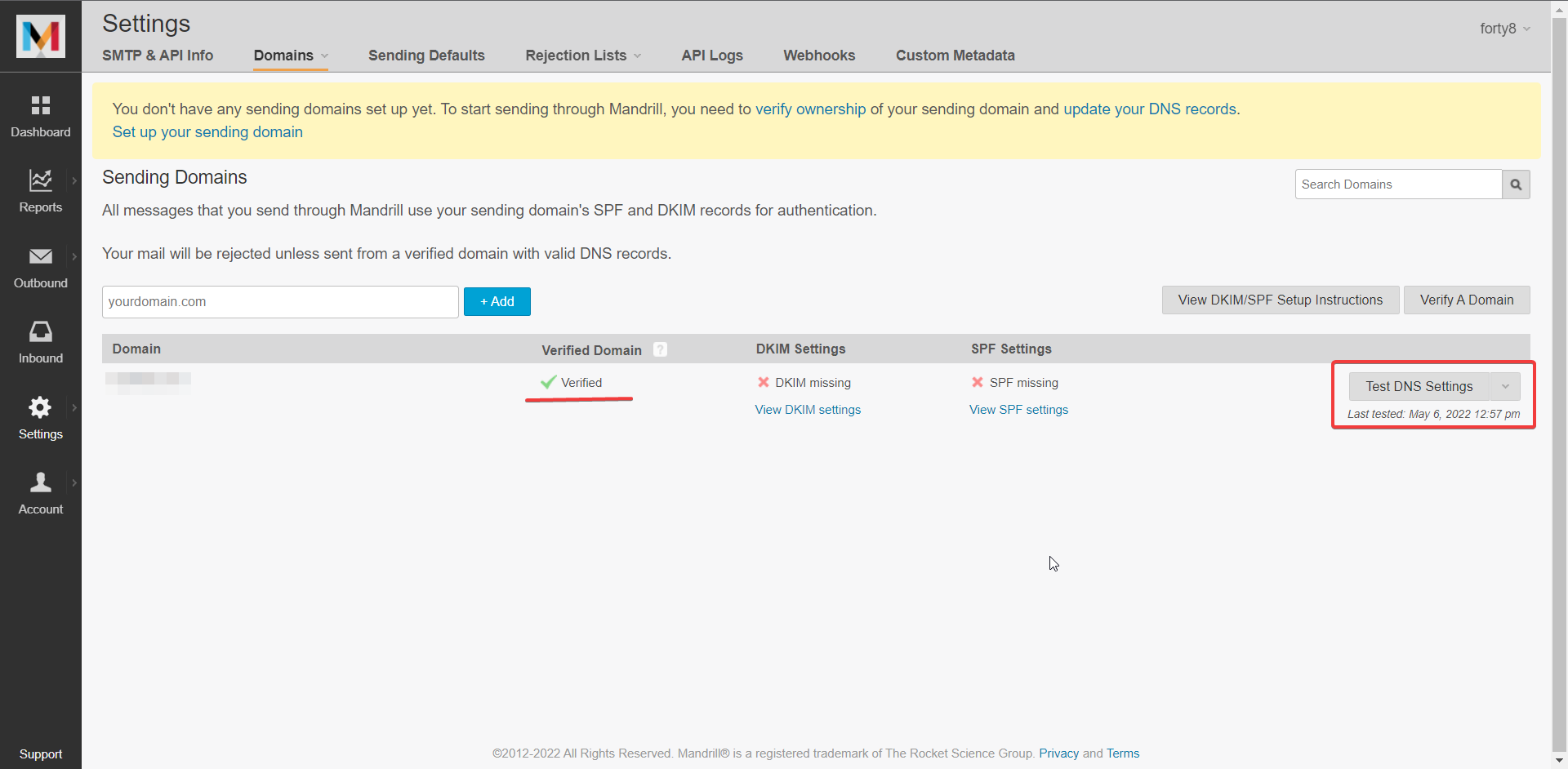
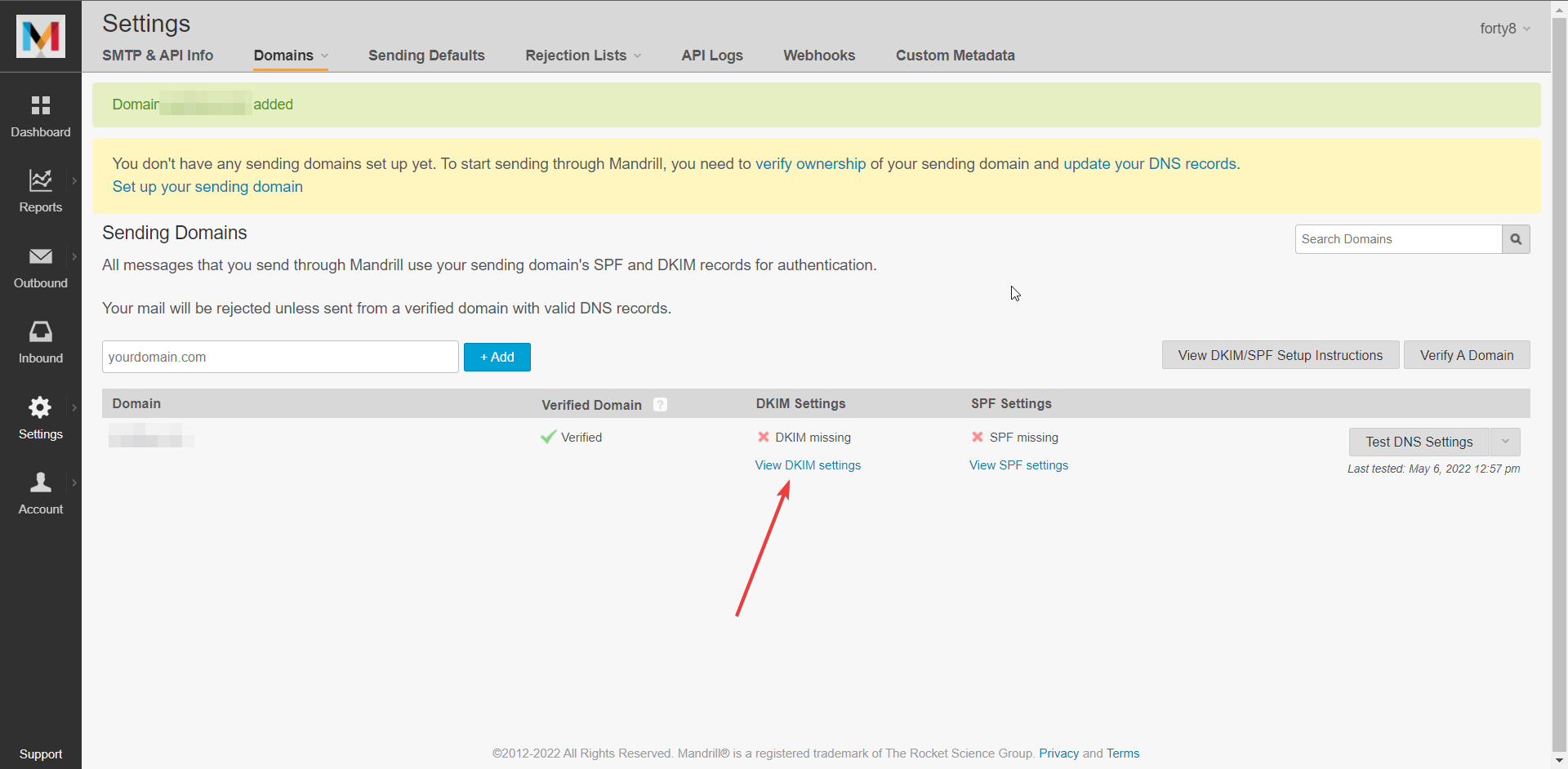
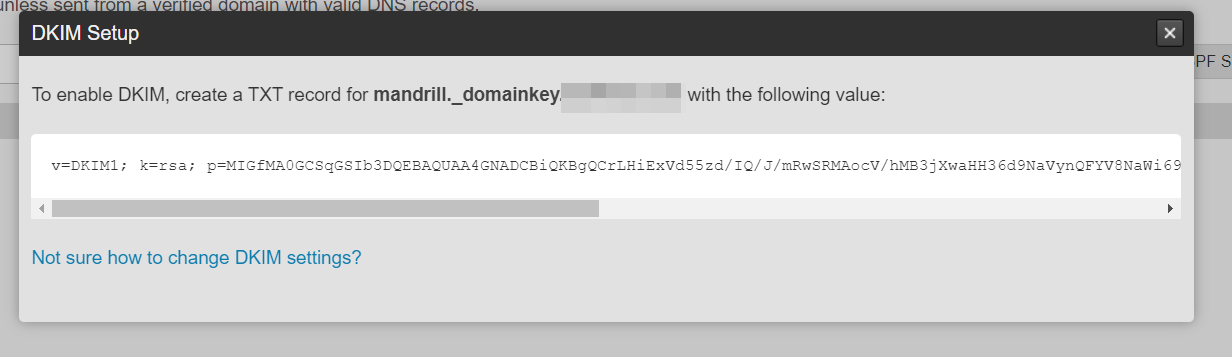
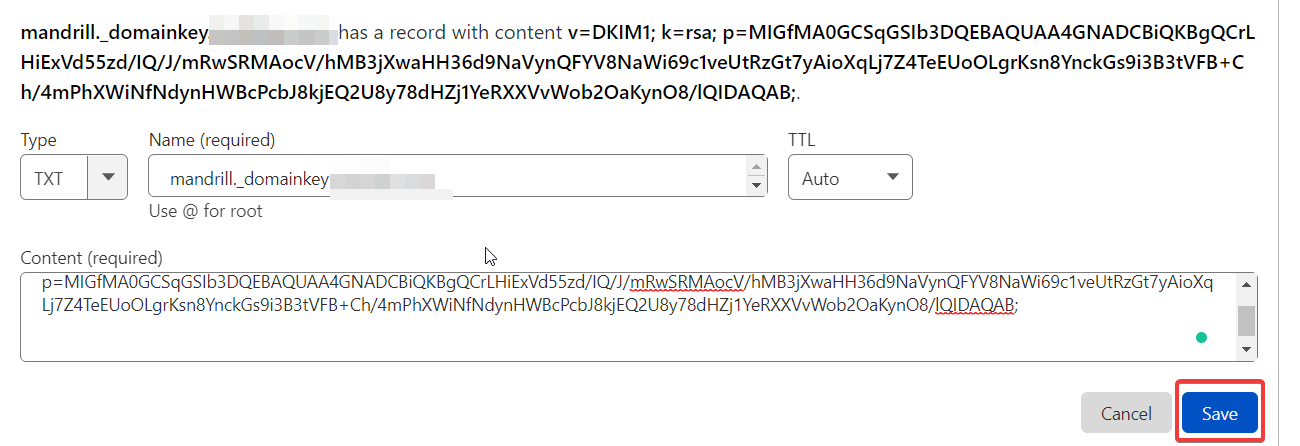
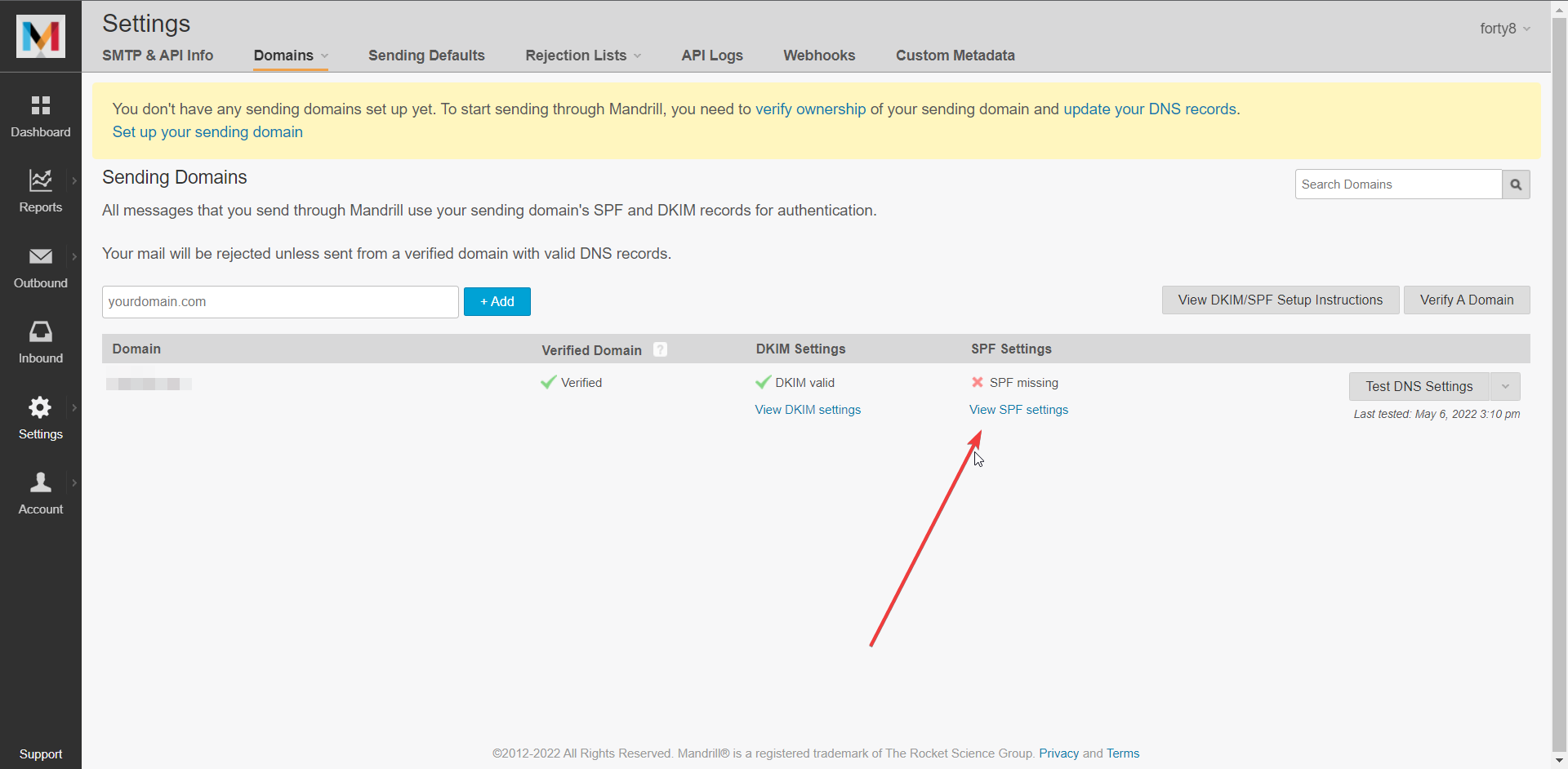
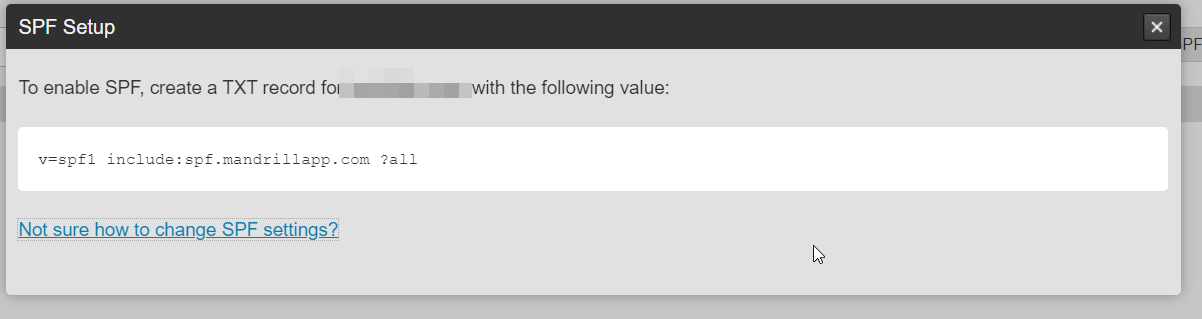
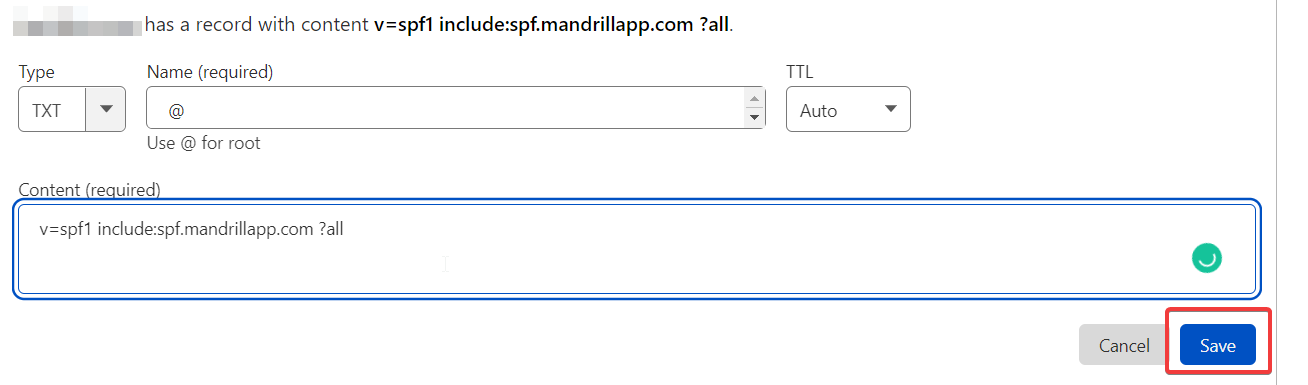
 Para algunos proveedores, puede tardar un tiempo en surtir efecto.
Para algunos proveedores, puede tardar un tiempo en surtir efecto.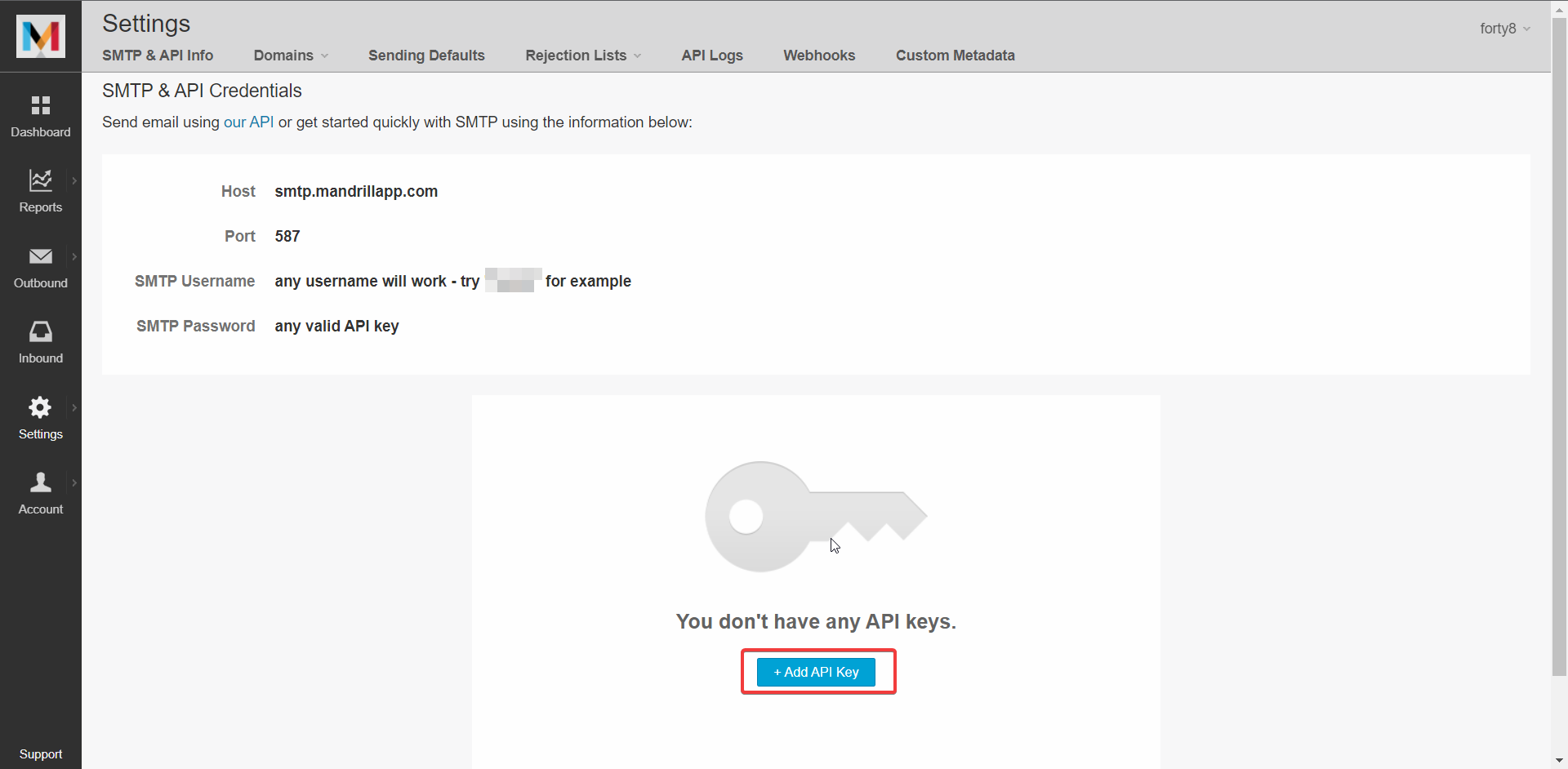

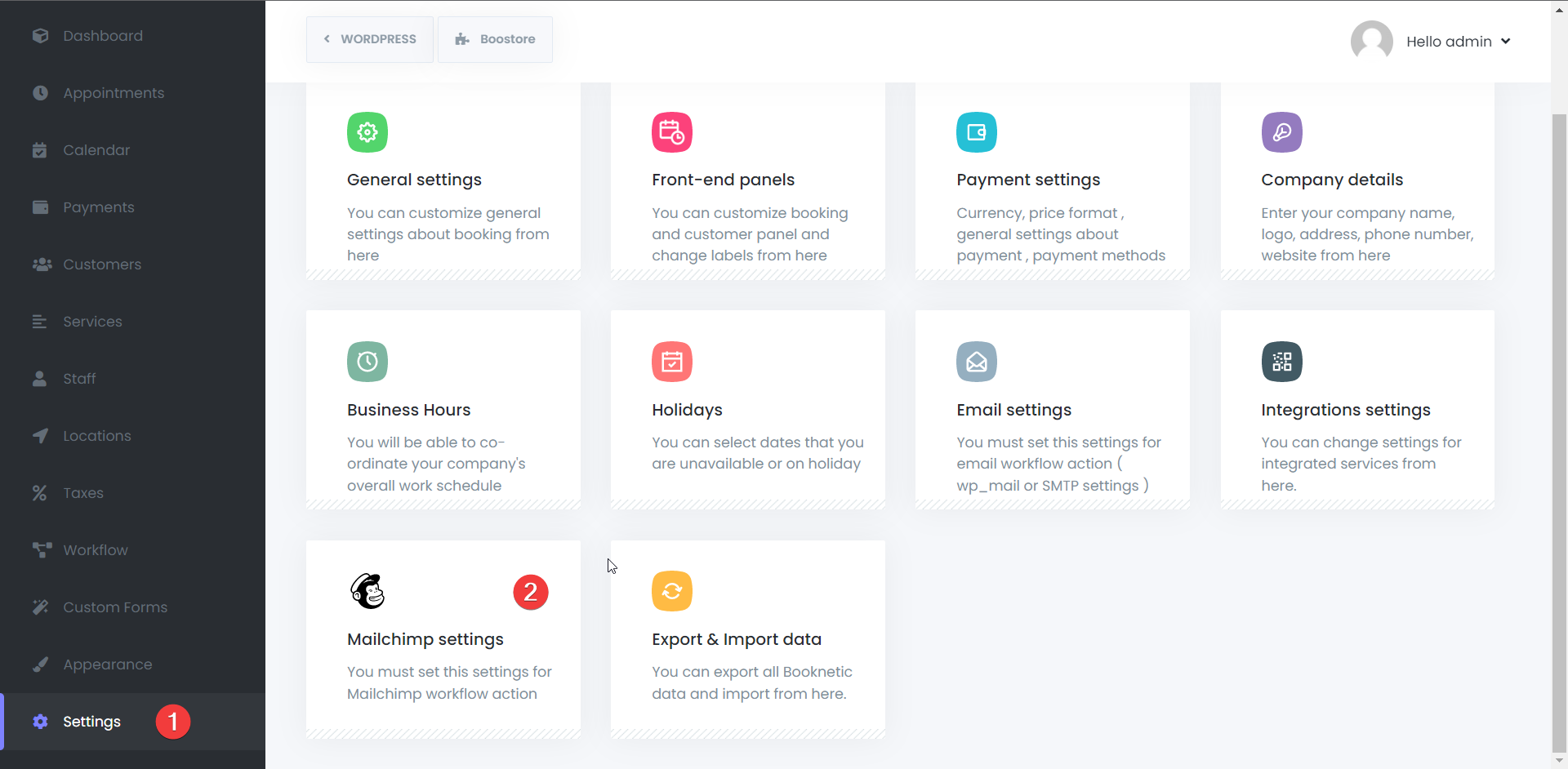
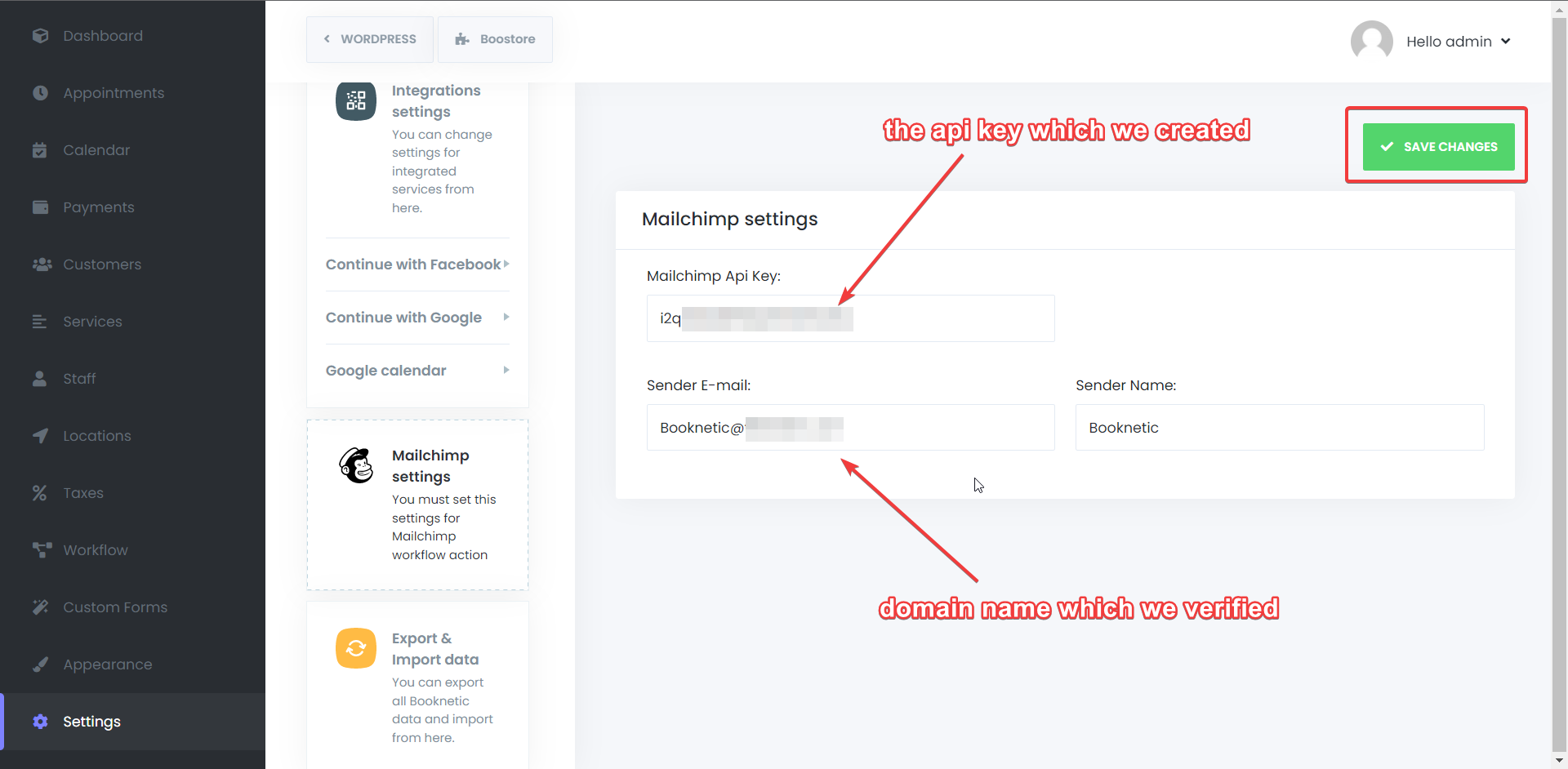
.png)
.png)
.png)